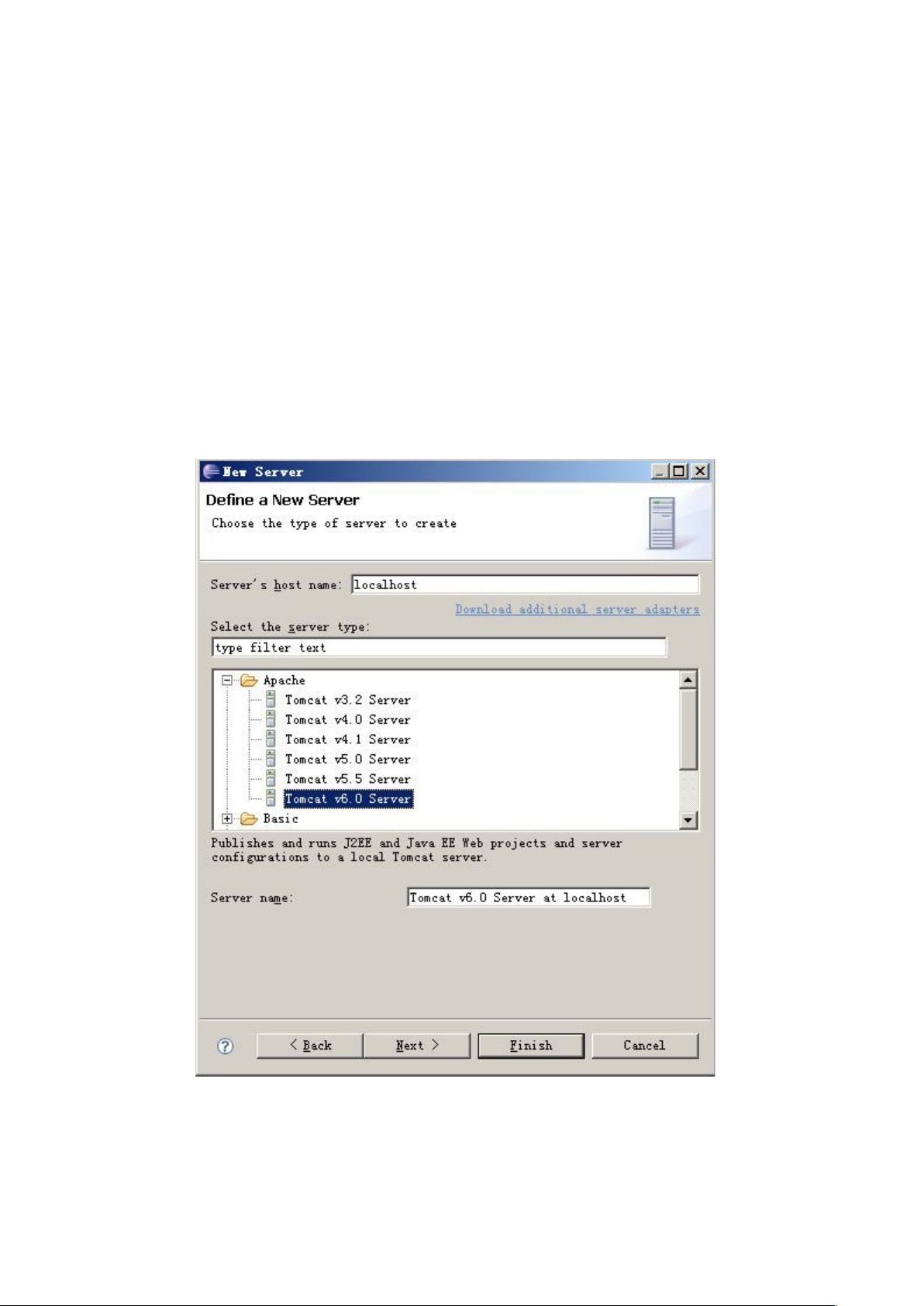Eclipse中创建并配置Dynamic Web Project与Tomcat服务器
需积分: 2 171 浏览量
更新于2024-07-30
收藏 953KB DOC 举报
本文主要介绍了如何在Eclipse中创建和管理Dynamic Web Project,这是一个针对Java Web开发的重要工具。首先,对于Web开发环境,推荐使用Apache Tomcat 6.x版本作为服务器,可以从其官方网站下载。在Eclipse中创建和配置服务器是关键步骤,以便于在IDE中进行项目的部署和调试。
1. 创建服务器:
在Eclipse中,用户需要创建一个新的Server项目,通过以下步骤完成:
- 新建一个Server项目,根据提供的截图,用户可以选择Tomcat 6,并将其与本地的Tomcat安装目录关联起来。
- 如果项目中已经包含Dynamic Web Project,Eclipse会自动识别并在配置中指定项目的Web内容位置,这通常是项目的`WebContent`目录,比如`<contextDocBase="simplejee\WebContent" path="/simplejee">`。
2. 配置服务器:
创建好服务器后,用户可以在Eclipse的视图中查看服务器设置。确保能看到类似图示中的界面,允许用户选择项目并将其添加到服务器的上下文中。这将使得Eclipse能够在启动服务器时自动部署和映射项目到相应的路径。
3. 创建Dynamic Web Project:
类似于MyEclipse的Web Project功能,Eclipse的Dynamic Web Project创建过程包括:
- 从`File`菜单中选择`New`,然后选择`Other`,接着选择`Web`,最后选择`Dynamic Web Project`。
- 在创建新项目对话框中,用户需要填写项目的名称、目标JRE(Java Runtime Environment)等基本信息。
4. 测试和运行:
完成项目和服务器配置后,用户可以通过点击绿色的运行按钮启动Tomcat服务器,此时Eclipse会根据配置自动执行项目的部署,并在浏览器中预览网页内容。
本文详细指导了如何在Eclipse环境中设置和管理web项目,包括创建服务器、配置服务器环境以及实际操作步骤,这对于Java开发者来说是一个实用且高效的开发流程。通过遵循这些步骤,开发者能够更加顺利地在Eclipse中进行Web项目的开发和调试工作。
187 浏览量
1515 浏览量
2008-10-02 上传
157 浏览量
624 浏览量
点击了解资源详情
点击了解资源详情
2023-05-03 上传
Mr__fang
- 粉丝: 108
最新资源
- ASP.NET集成支付宝即时到账支付流程详解
- C++递推法在解决三道经典算法问题中的应用
- Qt_MARCHING_CUBES算法在面绘制中的应用
- 传感器原理与应用课程习题解答指南
- 乐高FLL2017-2018任务挑战解析:饮水思源
- Jquery Ui婚礼祝福特效:经典30款小型设计
- 紧急定位伴侣:蓝光文字的位置追踪功能
- MATLAB神经网络实用案例分析大全
- Masm611: 安全高效的汇编语言调试工具
- 3DCurator:彩色木雕CT数据的3D可视化解决方案
- 聊天留言网站开发项目全套资源下载
- 触摸屏适用的左右循环拖动展示技术
- 新型不连续导电模式V_2控制Buck变换器研究分析
- 用户自定义JavaScript脚本集合分享
- 易语言实现非主流方式获取网关IP源码教程
- 微信跳一跳小程序前端源码解析